Instagramでフィルターを追加するためのガイド?
フィルターをインスタグラムに取り込む前に、以下の点を確認してください。
- フィルターはFacebookのポリシーに従わなければならない
- ビジネスアカウント用のフィルタを公開する場合は、コンピュータに接続されているアカウントがビジネスアカウントにリンクされていることを確認してください。
もし私たちがあなたのために拡張現実フィルターを作ったなら、私たちがすべてを引き受けます。
STEP 1: Spark AR HubにログインしてInstagramにフィルターを追加する
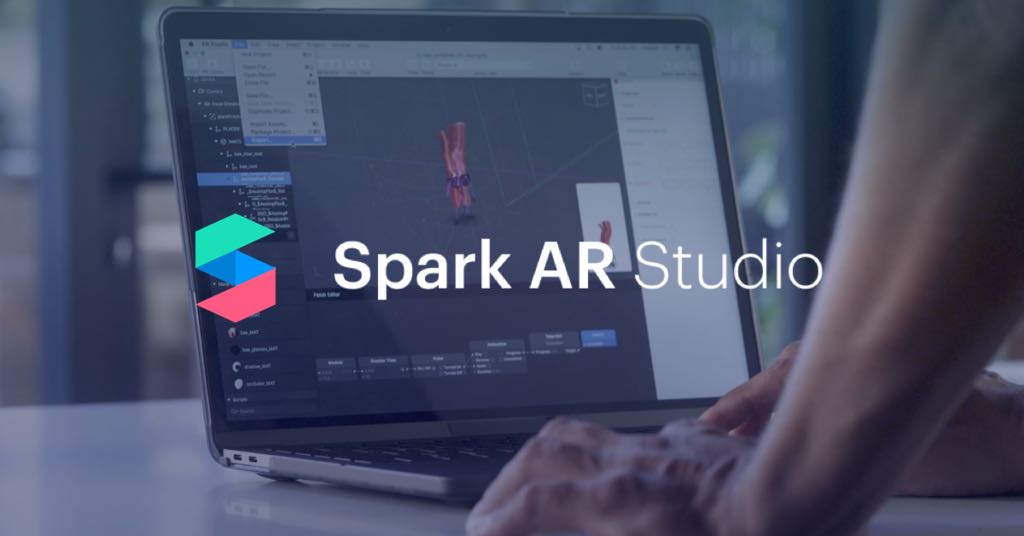
- フェイスブックのリンクにログイン Spark AR Hub (拡張現実におけるFacebookとInstagramのフィルター公開インタフェース)。
- 必要なファイルをインポートし、インスタグラムでエフェクトを公開したいアカウントを選択します。
インポートしたファイルが、公開したいファイルと一致していることを確認します。
ビジネスアカウントにフィルターを公開する場合、公開するアカウントが選択されていることを確認してください。
フィルターの名前を選んでください。エフェクトの名前は、それを使ってストーリーを共有するたびに表示されます。
英語での名前を選択する
フィルターの効果に関連した名称を使用する
ビジネス目的で公開する場合:ブランド名の使用は避け、さりげなく。
エフェクトアイコンのインポート
これは、それが使用されているすべてのストーリーシェアにも表示されます。
取り込むアイコンの品質をおろそかにせず、フィルターの機能性を画像上で強調するようにしましょう。
200×200ピクセルでアイコンを作成する
お問い合わせ
STEP 2: 最後にもう一度インスタグラムでフィルターをテストする
最後にもう一度、提供されたリンクを使って、さまざまな人、さまざまなブランドのスマートフォンでフィルターをテストして、その効果を納得してください。ただし、このリンクは50回までの使用に限定されており、ストーリーで効果を共有することはできませんのでご注意ください。
STEP3:インスタグラムのフィルターを参考にする
フィルターカテゴリー
これは、Instagramで紹介されるために最も重要なステップです。まず、自分の効果に対応するカテゴリーを選択する必要があります。10以上のカテゴリー(動物、色と光、面白い、イベント...)があるので、選択ミスをしないようにしなければなりません。
フィルタを表すキーワード
キーワードによって、プロファイルに応じてInstagramでハイライトされるようになります。これは無視できない要素です。フィルターの効果を表現しなければならないので、同義語や英単語を遠慮なく使ってください。(50文字以内でお願いします。)
フィルターのデモ映像
このビデオは、あなたのエフェクトのプレゼンテーションビデオとなり、ほとんどのユーザーは、このビデオを例として、フィルターを使用することができます。
例えば、スポーツイベントならスタジアムで撮影するなど、シチュエーションにこだわることも大切です。
映像では、フィルターの効果をすべて見せる必要があります。
質の良い動画を作る。
笑顔で、撮影されていますよ。効果に過剰反応することを躊躇してはいけない。
残念ながら、女性が作ったデモ動画は3倍...
STEP4:最終ステップ
フィルターの公開期間
この段階では、Facebookチームが検証した時点でフィルターを有効にするか、一定期間のみ利用できるようにするかを選択できます。
イベントやニュースなどに最適です(もちろん、すぐにアクティブにした場合は、後でダッシュボードで無効にできます)。
Facebookモデレーターへのフィルタリングの説明
コメントの詳細をモデレーターに伝えることが重要です。対応するポイント
- フィルター操作
- カテゴリーの選択について説明する 効果について説明する
最後にもう一度、すべての情報を確認する
最後のステップ:最初のステップ以降に入力したすべての情報を確認しましょう間違いがあれば、変更することができます。
完了
あなたのフィルターは現在、Facebookのモデレーターによって審査されています。フィードバックには、2~10営業日かかります。
Instagramのフィルターの作り方について、もっと詳しく知りたい方はこちら。をご覧ください。 わがサイト.